これらの手順は、Yeti、Yeti Nano、Yeti Snowball、Yeti GX & Yeti Orb マイクに適用されます。
- [Finder] > [アプリケーション] > [ユーティリティ] > [Audio MIDI 設定] を開きます
- 左下隅で、プラス記号 > [機器セットの作成] > > [両方のマイクを接続] の順にクリックします
-
[オーディオデバイス] の下に、2 つまたは 4つの USB マイクが表示されているはずです
- Yeti:4 台のデバイス - 4 台すべて選択して、デバイスを統合します
- Yeti Nano:2 台のデバイス - 両方選択してデバイスを統合します
- Snowball:2 台のデバイス - 両方選択してデバイスを統合します
-
統合が、使用予定のソフトウェアまたはアプリケーション内で、入力デバイスとして機能するようになります。[サウンド] メニューの [録音] タブで、およびアプリケーション内で、これをデフォルトデバイスとして設定してください。
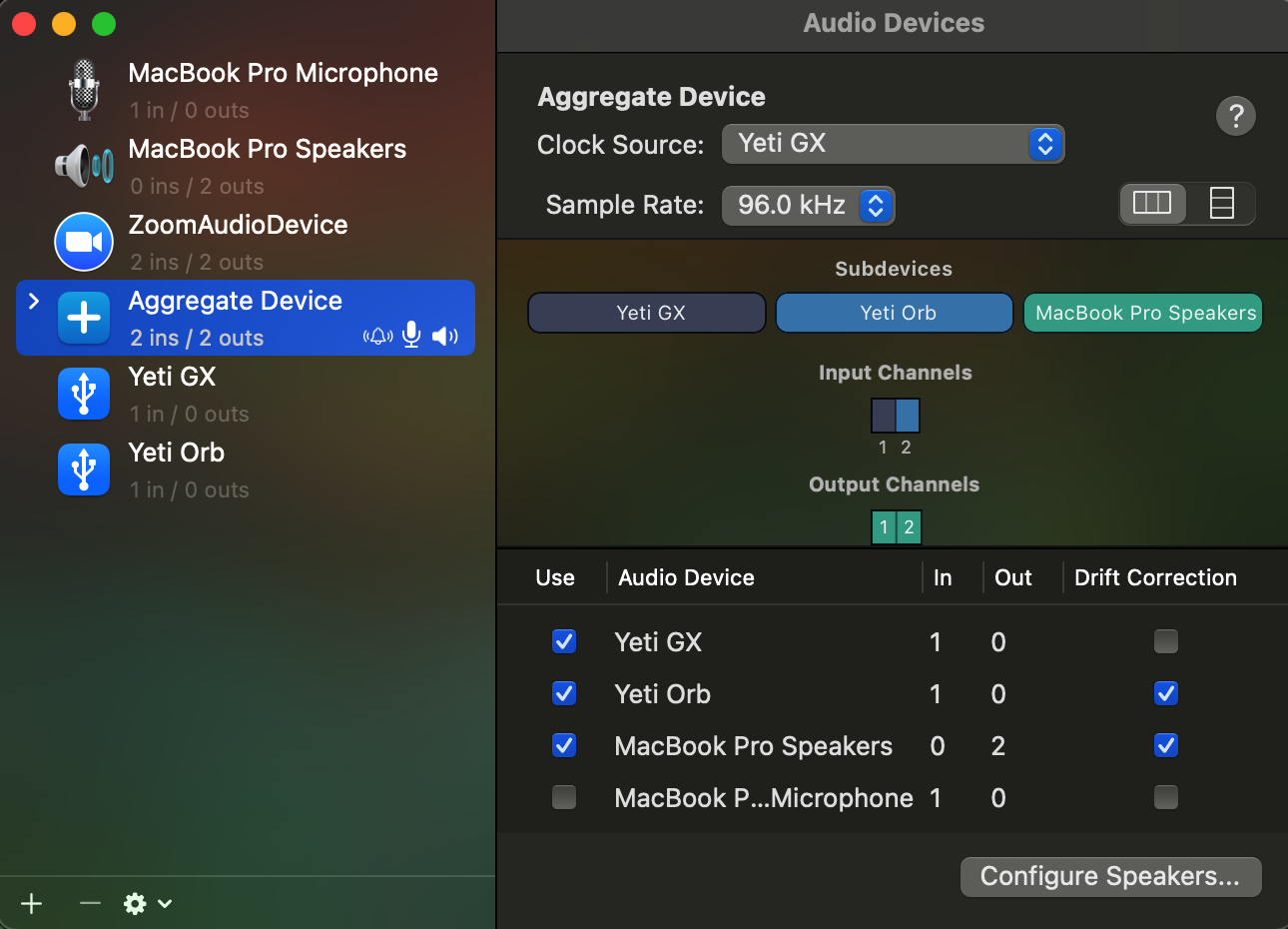
重要なお知らせ:ファームウェア更新ツールのロジクールによるサポートと保守は終了しました。Logi Options+をサポート対象のロジクールデバイスにご利用いただくことを強くお勧めします。この移行についてご質問等ございましたら、ロジクールまでお問い合わせください。
重要なお知らせ:ロジクール環境設定マネージャのロジクールによるサポートと保守は終了しました。Logi Options+をサポート対象のロジクールデバイスにご利用いただくことを強くお勧めします。この移行についてご質問等ございましたら、ロジクールまでお問い合わせください。
重要なお知らせ:ロジクール Control Center のロジクールによるサポートと保守は終了しました。Logi Options+をサポート対象のロジクールデバイスにご利用いただくことを強くお勧めします。この移行についてご質問等ございましたら、ロジクールまでお問い合わせください。
重要なお知らせ:ロジクール接続ユーティリティのロジクールによるサポートと保守は終了しました。Logi Options+をサポート対象のロジクールデバイスにご利用いただくことを強くお勧めします。この移行についてご質問等ございましたら、ロジクールまでお問い合わせください。
重要なお知らせ:Unifying ソフトウェアのロジクールによるサポートと保守は終了しました。Logi Options+をサポート対象のロジクールデバイスにご利用いただくことを強くお勧めします。この移行についてご質問等ございましたら、ロジクールまでお問い合わせください。
重要なお知らせ:SetPoint ソフトウェアのロジクールによるサポートと保守は終了しました。Logi Options+をサポート対象のロジクールデバイスにご利用いただくことを強くお勧めします。この移行についてご質問等ございましたら、ロジクールまでお問い合わせください。
よくある質問
このセクションでは利用可能な製品がありません
